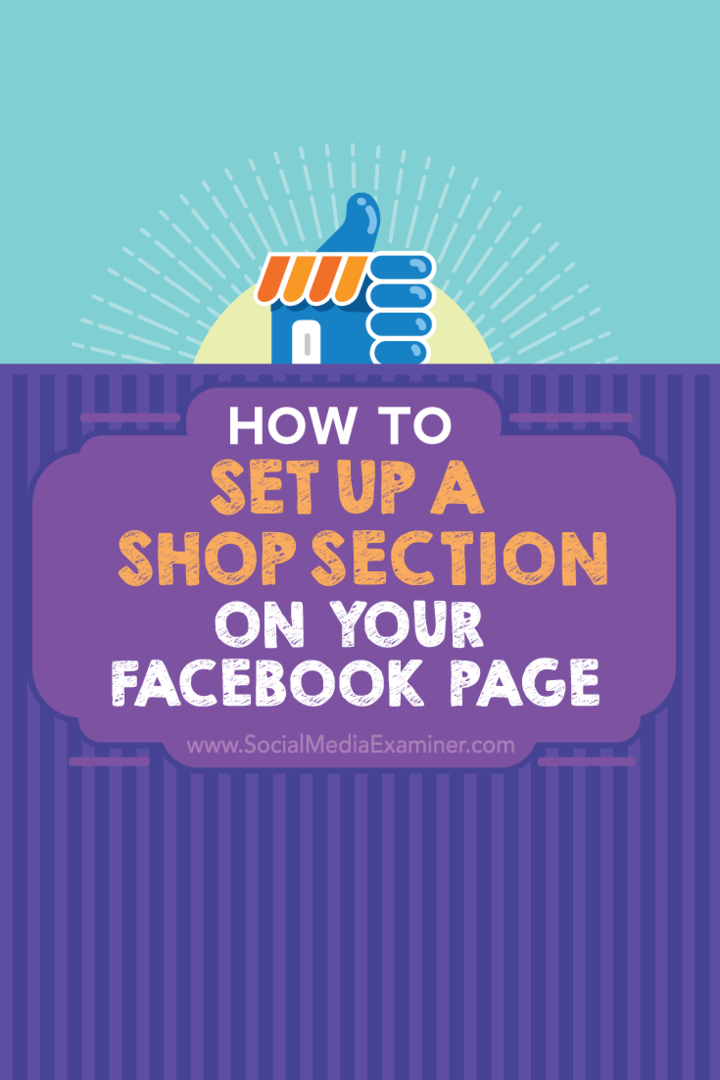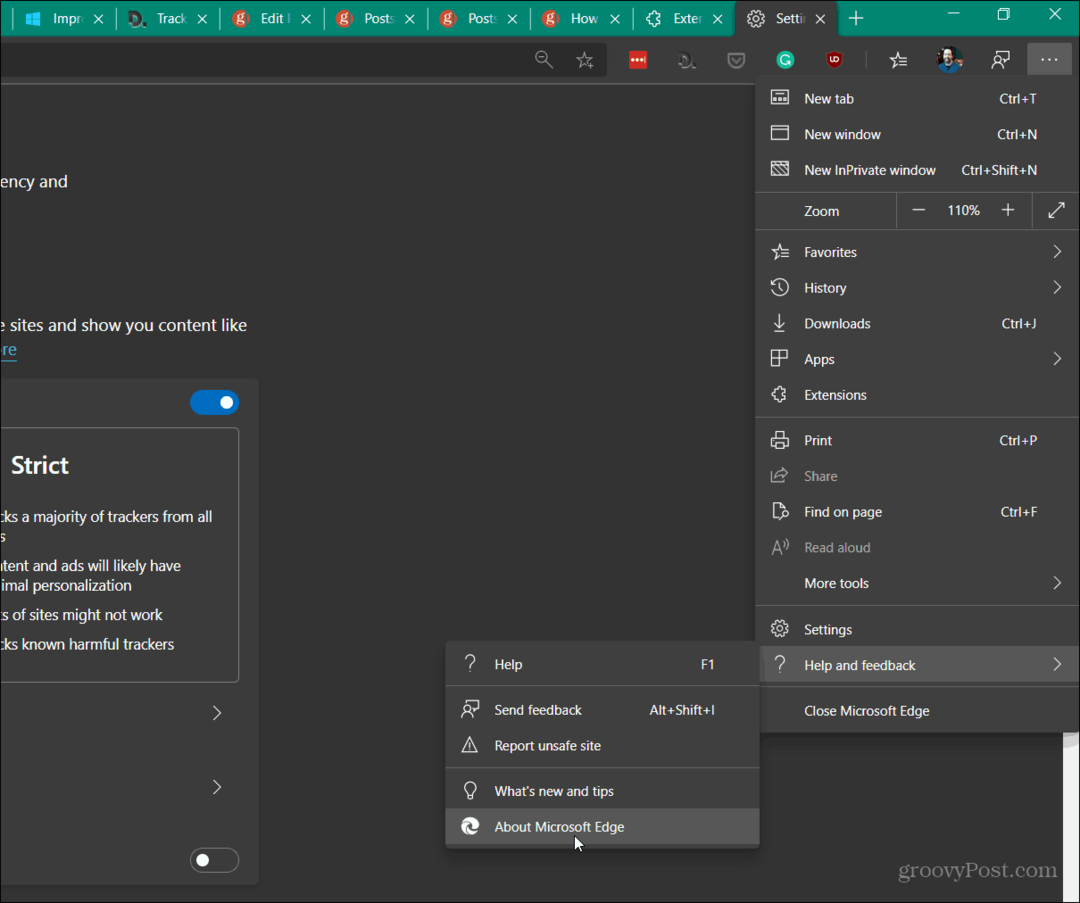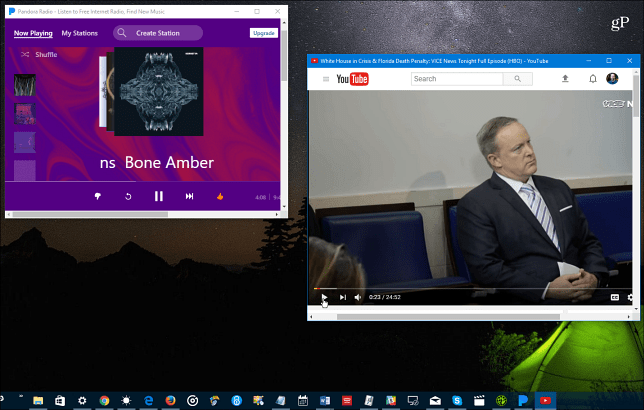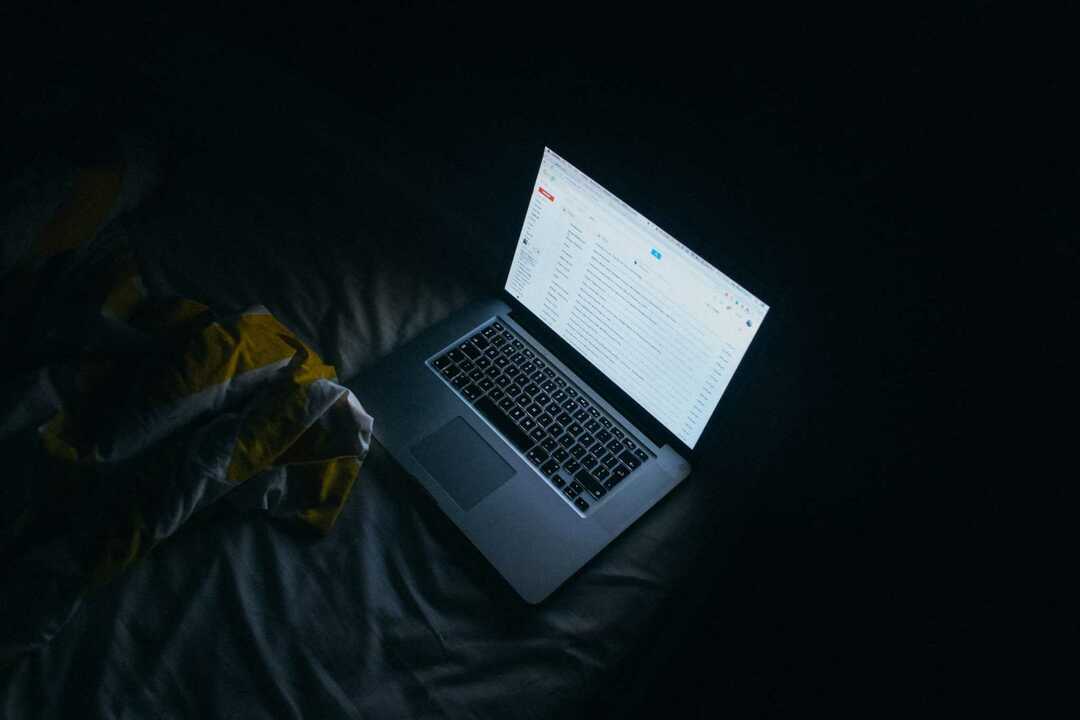Kako postaviti odjeljak trgovine na vašoj Facebook stranici: Ispitivač društvenih medija
Facebook / / September 26, 2020
 Prodaje li vaša tvrtka proizvode?
Prodaje li vaša tvrtka proizvode?
Jeste li razmišljali o otvaranju trgovine na Facebooku?
Facebook vam omogućuje da na svoju Facebook stranicu dodate odjeljak Trgovina kako bi kupci mogli kupiti vaše proizvode izravno s Facebooka.
U ovom ćete članku otkrijte kako dodati odjeljak Trgovina na svoju Facebook stranicu.
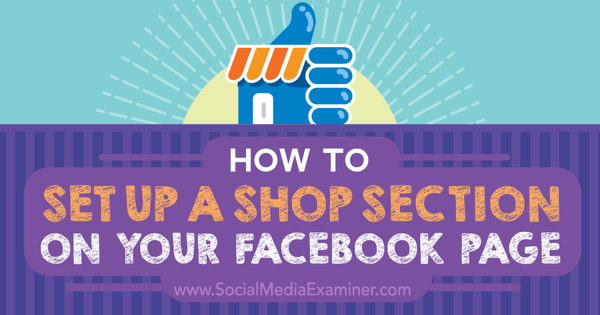
Poslušajte ovaj članak:
Gdje se pretplatiti: Apple Podcast | Googleovi podcasti | Spotify | RSS
Pomaknite se do kraja članka da biste pronašli veze do važnih resursa spomenutih u ovoj epizodi.
Provjerite imate li pristup odjeljku Trgovina
Da biste saznali imate li pristup značajci Odjeljak za kupnju na vašoj Facebook stranici, posjetite svoju stranicu i potražite vezu Add Shop Section ispod fotografije naslovnice vaše Facebook stranice.

Odjeljke trgovine možete vidjeti na djelu na Facebook stranicama poput Američki kinološki savez, Osnovni proizvodi,
Ako ste Shopify ili Bigcommerce kupac, možete saznati više o prodaji na vašoj Facebook stranici koristeći njihove odgovarajuće poveznice.
Dakle, dobra vijest je da to nije značajka dostupna samo velikim trgovcima. Loša vijest je da se čini da se pojavljuje nasumce. Ako na svojoj Facebook stranici imate vezu Add Shop Section, slijedite ove korake za početak prodaje proizvoda na vašoj stranici.
# 1: Kliknite vezu Dodaj odjeljak trgovine
Klikom na vezu Dodaj odjeljak trgovine pojavit će se upit koji objašnjava što će vam ovaj odjeljak omogućiti. Za nastavak kliknite gumb Dodaj odjeljak trgovine.
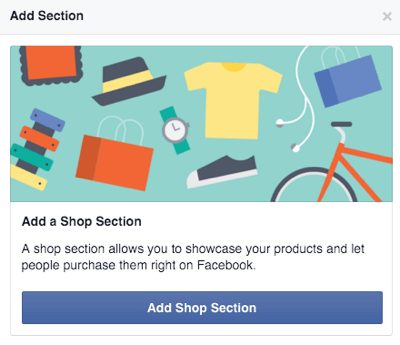
# 2: Pristanite na uvjete i politike trgovca
Dalje, od vas se traži da pristanete Uvjeti i pravila za trgovce Na Facebook-u. Svakako ih pročitajte. Sadrže važne informacije o tome što možete prodati na svojoj Facebook stranici, kako će biti problema rukovao tijekom „faze testiranja“ pravila pokretanja, povrata i povrata prodajnog odjeljka i drugo pojedinosti.
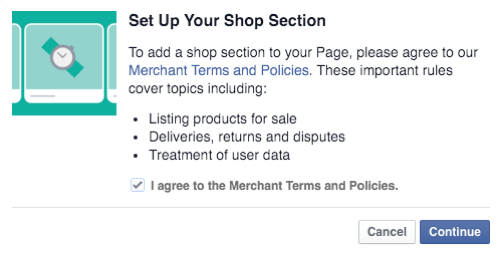
# 3: Dodajte detalje o poslovanju i obradi plaćanja
Nakon što pristanete na Uvjete i pravila trgovca, unijet ćete podatke o tvrtki i postaviti obradu plaćanja pomoću Stripe-a. Ako već imate Stripe račun, prvo se prijavite na njega, a zatim kliknite vezu da biste se povezali s postojećim Stripe računom. U suprotnom, morat ćete postavite Stripe račun a zatim nastavite sa sljedećim postavljanjem.
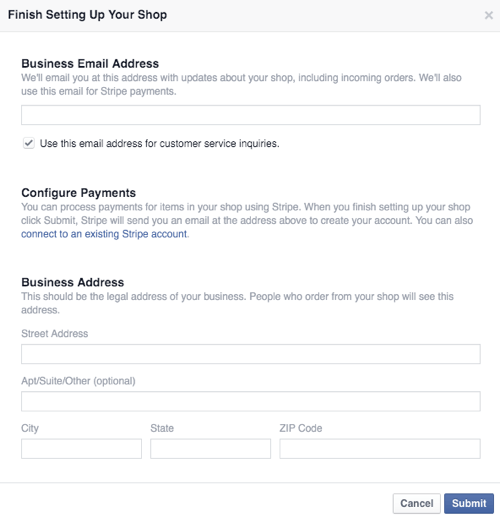
Kada završite s ovim postavljanjem, gumb za poziv na akciju mijenja se u gumb Kupite odmah, koji posjetitelje stranice vodi u odjeljak Trgovina.
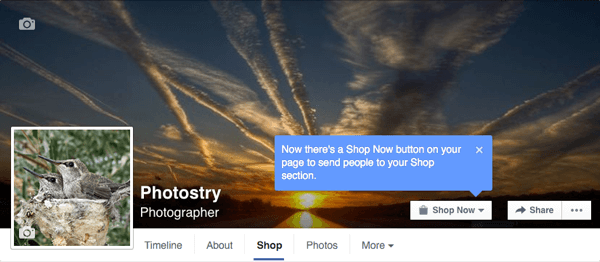
# 4: Opišite što prodajete
Zatim opišite što se na vašoj Facebook stranici prodaje u 200 znakova ili manje.

# 5: Dodajte proizvode u svoju trgovinu
Sada ste spremni dodati proizvode u svoju trgovinu. Uraditi ovo, kliknite gumb Dodaj proizvode.
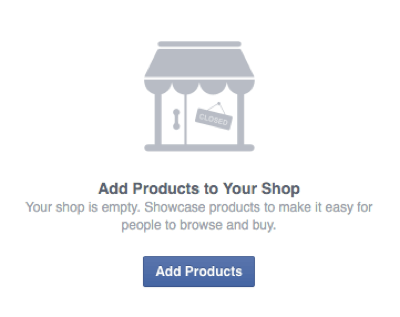
Tada ćete moći konfigurirajte sljedeće detalje za svaki svoj proizvod.
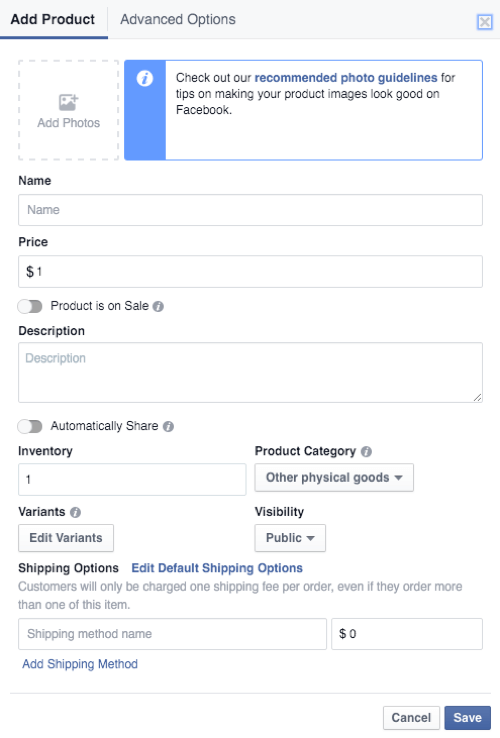
Možeš pronađite detaljne Facebook smjernice i preporuke za fotografije na stranica sa smjernicama za popis proizvoda. Sadrže sljedeće:
- Za svaki proizvod morate imati jednu sliku.
- Slika mora biti stvarna slika proizvoda, a ne grafički prikaz, ilustracija ili ikona proizvoda.
- Preporučuje se da slika ima najmanje 1.024 x 1.024 piksela.
- Preporučuje se da slika proizvoda ima bijelu pozadinu ili snima proizvod koji se koristi u stvarnim situacijama.
- Slika ne može sadržavati tekst (pozivi na akciju ili promotivni kodovi), uvredljiv sadržaj, reklamni ili promotivni materijal, vodene žigove ili vremenski osjetljive informacije.
Također ćete morati slijedite smjernice i preporuke za opis proizvoda. Sadrže sljedeće:
- Opis bi se trebao odnositi samo na proizvod i biti lako probavljiv, koristeći kratke rečenice i točke.
- Opis ne može sadržavati HTML, telefonske brojeve, adrese e-pošte, dugačke naslove, pretjerane interpunkcijske znakove, velika slova ili mala slova, spojlere knjiga ili filmova ili vanjske veze.
Na kraju ćete pronaći nekoliko smjernica i preporuka o varijantama proizvoda. Ukratko, možete imati samo četiri varijante po proizvodu i varijacije moraju biti navedene, a ne skraćene. Na primjer, trebali biste reći "Veliko", a ne "L", za opcije veličine.
Kartica Napredne mogućnosti omogućuje vam postavljanje prilagođenih postotaka poreza. Imajte na umu da Facebook prikazuje vašu trgovinu samo kupcima u Sjedinjenim Državama i automatski obračunava porez na temelju određenih lokacija. Možete unijeti vlastite cijene, ali bit ćete odgovorni za točnost.
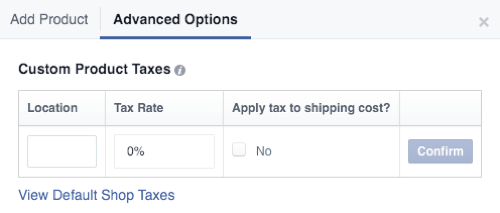
Nakon što počnete dodavati proizvode, vaša će trgovina početi izgledati ovako.
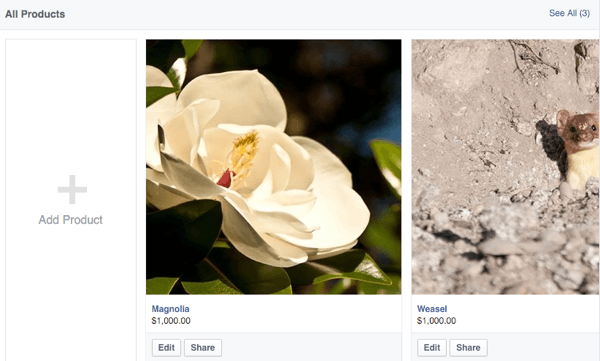
Proizvodi u početku mogu biti označeni kao "U pregledu" (slično oglasima) kako bi se osiguralo da udovoljavaju Uvjetima i pravilima trgovca, kao i smjernicama za popis proizvoda. Dakle, iako ih možete vidjeti, javnost ih možda neće vidjeti dok ih ne odobre. Nakon što budu odobreni, pojedinačni popisi stavki izgledat će ovako.
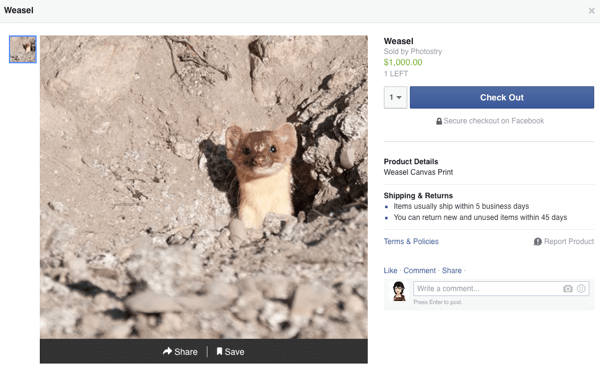
Imajte na umu da zadana politika dostave i povrata na stranicama pojedinačnih predmeta navodi da se predmeti moraju isporučiti u roku od pet radnih dana, a stavke se mogu vratiti u roku od 45 dana. Ovo je pravilo potrebno za sve Facebook stranice koje koriste odjeljak Trgovina i ne mogu se mijenjati.
Ako želiš dodajte još proizvoda, idite u svoju trgovinu i kliknite blok Dodaj proizvod ili idite na svoj Alat za objavljivanje i tamo pristupite odjeljku Trgovina.
Obavite YouTube marketinšku obuku - na mreži!

Želite li poboljšati svoj angažman i prodaju s YouTubeom? Zatim se pridružite najvećem i najboljem skupu YouTube marketinških stručnjaka koji dijele svoje dokazane strategije. Dobit ćete detaljne upute uživo usmjerene na YouTube strategija, izrada videozapisa i YouTube oglasi. Postanite marketinški heroj YouTubea za svoju tvrtku i klijente dok provodite strategije koje donose dokazane rezultate. Ovo je mrežni trening uživo od vaših prijatelja u programu Social Media Examiner.
KLIKNITE OVDJE ZA DETALJE - PRODAJA ZAVRŠAVA 22. RUJNA!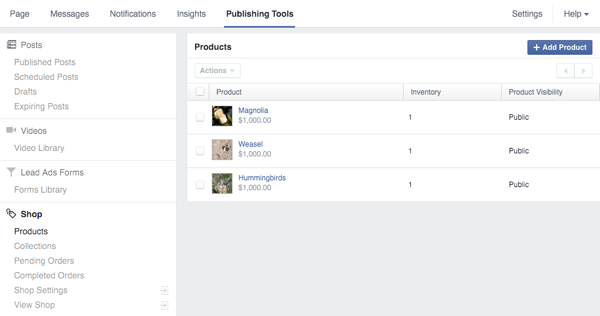
# 6: Stvorite zbirke
Ako imate puno različitih vrsta proizvoda, imate mogućnost stvaranja kolekcija organizirati svoje proizvode. Ova će se opcija prikazati ispod vaših proizvoda nakon što ih počnete dodavati u svoju trgovinu.
Kada ti kliknite gumb Dodaj zbirku, preusmjereni ste na odjeljak Kupnja u vašim alatima za objavljivanje. Hoćete pogledajte već postojeću kolekciju istaknutih proizvoda gdje možete dodati svoje najbolje proizvode.
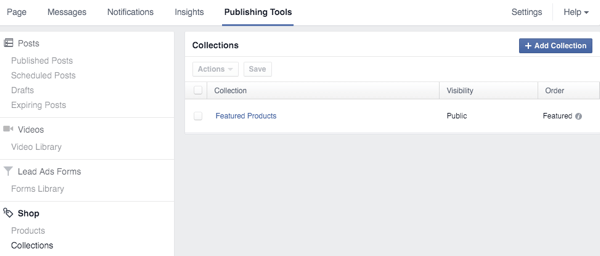
Da biste dodali proizvode u kolekciju Istaknuti proizvodi, kliknite kolekciju, a zatim kliknite gumb Dodaj proizvode. Odaberite proizvode koje želite dodati u vašu kolekciju i kliknite Dodaj.
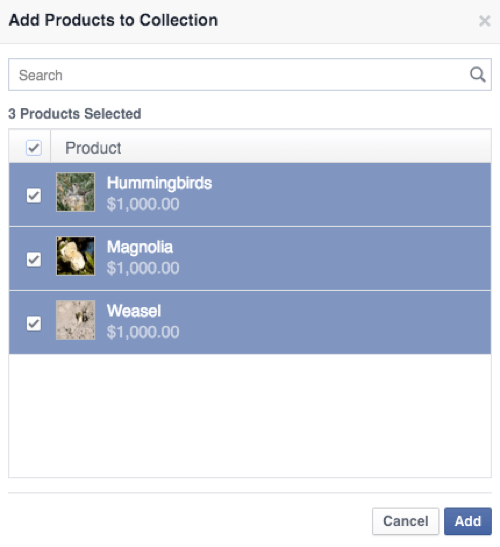
Prvi proizvodi iz vaše kolekcije Istaknuti proizvodi pojavit će se iznad vaše vremenske crte na vašoj Facebook stranici.
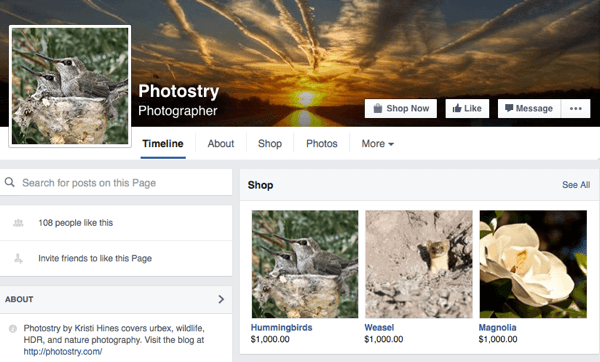
Ovi će se proizvodi također pojaviti prvi u vašoj trgovini na temelju redoslijeda u kojem ste ih rasporedili u svojoj kolekciji Istaknuti proizvodi.
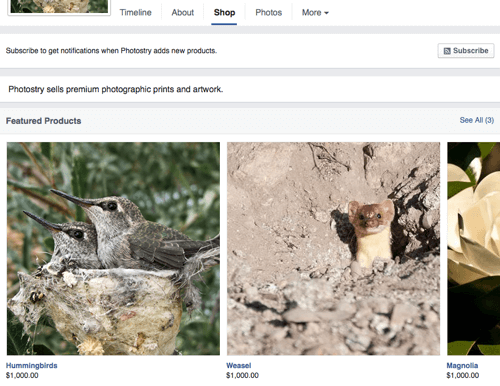
Imajte na umu da posjetitelji vaše trgovine također imaju mogućnost pretplate kako bi dobivali obavijesti kada dodate nove proizvode.
# 7: Pristupite postavkama vaše trgovine
Da biste pristupili postavkama vaše trgovine, kliknite vezu svoje trgovine u izborniku svoje stranice i onda kliknite ikonu kotačića za podešavanje da biste dobili sljedeće opcije izbornika.
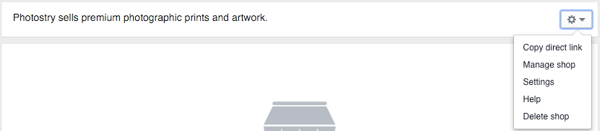
Opcija Kopiraj izravnu vezu daje vam vezu do trgovine na vašoj Facebook stranici koju možete podijeliti. Izgledat će ovako: http://www.facebook.com/photostry/shop/. (Dobrodošli ste posjetiti ovu stranicu kako biste vidjeli kako izgleda, ali niti jedan od ovih predmeta zapravo se ne prodaje.)
Opcija Upravljanje trgovinom vodi vas do alata za objavljivanje, gdje ćete pronaći novi odjeljak za svoju trgovinu. Eto, možeš dodajte proizvode i kolekcije proizvoda da biste grupirali svoje proizvode.
Opcija Postavke vodi vas do glavnih postavki vaše trgovine, gdje možete ažurirajte svoju e-adresu, poslovnu adresu i Stripe račun.
Opcija Pomoć vodi vas do Česta pitanja o odjeljku za kupnju gdje možeš saznajte više o postavljanju vlastite trgovine. Ako odlučite više ne prodavati proizvode na svojoj Facebook stranici, možete koristite opciju Delete Shop.
# 8: Upravljajte svojim narudžbama
Kada ti primite svoju prvu narudžbu, vi ćete dobiti obavijest. Možeš pregledajte i upravljajte svojim narudžbama na čekanju i izvršenim u svojim alatima za objavljivanje u odjeljku Trgovina.
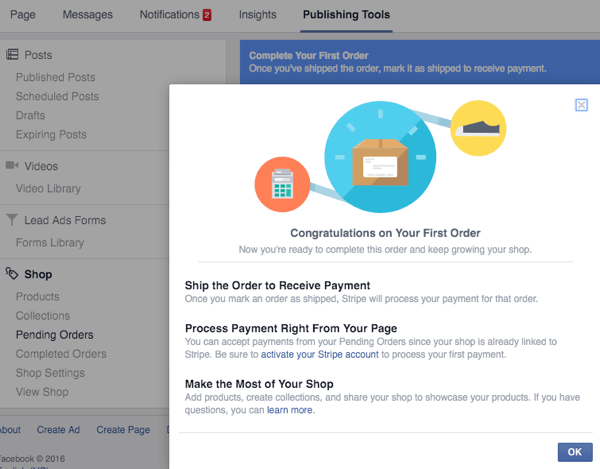
Jednom kad ti zatvorite obavijest o prvoj narudžbi, vi ćete pogledajte popis narudžbi na čekanju. Kliknite pojedinu narudžbu da biste vidjeli dodatne pojedinosti, kao što su postavke i adresa kupca za otpremu. Također možete kontaktirajte kupca ako su vam potrebne dodatne informacije dok je narudžba na čekanju ili nakon što je dovršena.
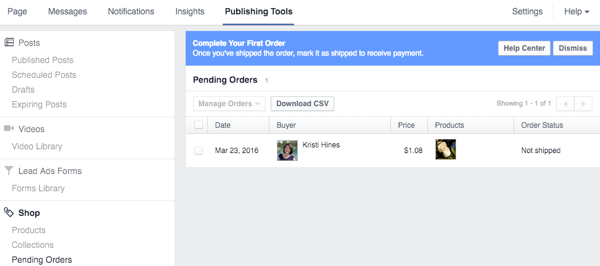
Ti moraš pošaljite narudžbu prije nego što će Stripe obraditi vašu uplatu. Nakon što kliknete na narudžbu, kliknite gumb Označi kao isporučeno i unesite broj za praćenje (ako je primjenjivo). Tada će se obrađivati plaćanje kupca putem Stripea. Narudžba će se preseliti na čekanje i vaš će se inventar u skladu s tim ažurirati.
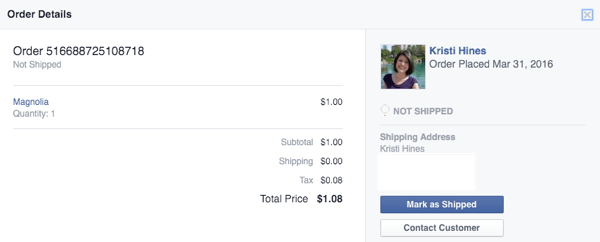
Ako imate pitanja o odjeljku Facebook Shop, obratite se podršci za Facebook putem stranice Facebook Advertiser i Business Resources putem chata uživo ili e-pošte.
Kupovina na Facebook stranicama iz perspektive kupaca
Iz perspektive kupaca, kupnja u odjeljku Trgovina na vašoj Facebook stranici bit će jednostavna. Kad kliknu proizvod i kliknu gumb Odjavi, morat će unijeti podatke o otpremi ako prvi put kupuju na Facebooku.
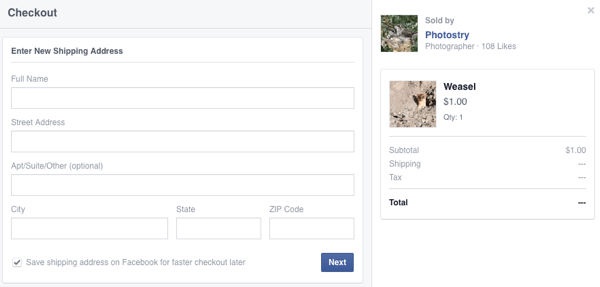
Nakon što kliknu Dalje, unijet će svoju e-adresu, telefonski broj i podatke o kreditnoj kartici te izvršiti narudžbu. Po završetku kupnje primit će potvrdu i preporuke za ostale proizvode koji se prodaju na vašoj Facebook stranici.
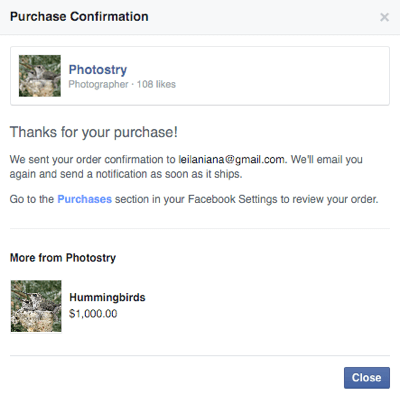
Kupci mogu posjetiti odjeljak Kupnje (plaćanja) u svojim Facebook postavkama kako bi pregledali svoje narudžbe.
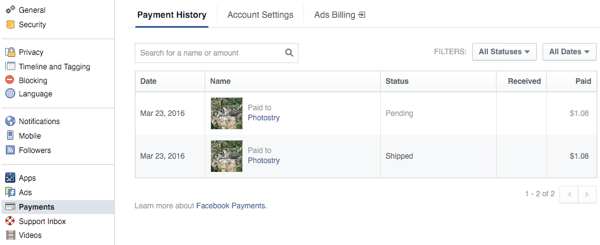
Kada kliknu na pojedinačnu narudžbu, imaju mogućnost pregleda pojedinosti narudžbe, kontaktiraju prodavatelja, pokrenu povrat, ili pokrenu zamjenu. Oni će također primati obavijesti kada postoje ažuriranja narudžbe.
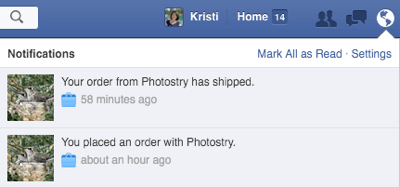
Narudžbe poslane kroz odjeljke trgovine koje pokreću Shopify ili Bigcommerce mogu se malo razlikovati.
Želite li još ovakvog? Istražite Facebook za posao!
U zaključku
Ova je značajka još jedan uzbudljiv način na koji tvrtke mogu dodatno povećati ROI svojih Facebook stranica. Pripazite da ova značajka postane dostupna vašoj Facebook stranici ako prodajete fizičke proizvode.
Što misliš? Je li vam dostupna ova značajka? Planirate li dodati trgovinu na svoju Facebook stranicu? U komentarima nam javite svoje iskustvo s ovom značajkom!